Emissão de CTe com o XML da Nota Fiscal
É uma forma mais ágil para emitir o CTe, já que a importação das Notas Fiscais permite uma emissão de CTe mais automatizada.
Por que utilizar a importação de Notas Fiscais para emitir CTe?
Se você precisa inserir muitas Notas Fiscais em um CTe ou se precisa emitir vários CTes em pouco tempo para agilizar a liberação da carga, a emissão com a importação da Nota será de grande ajuda.
Importação de Notas Fiscais (XML) para o FreteFácil
Menu Frete > Movimentação de CT-e(s) > Integração XML NF-e com FreteFácil
Aba Importação de Arquivos NF-e
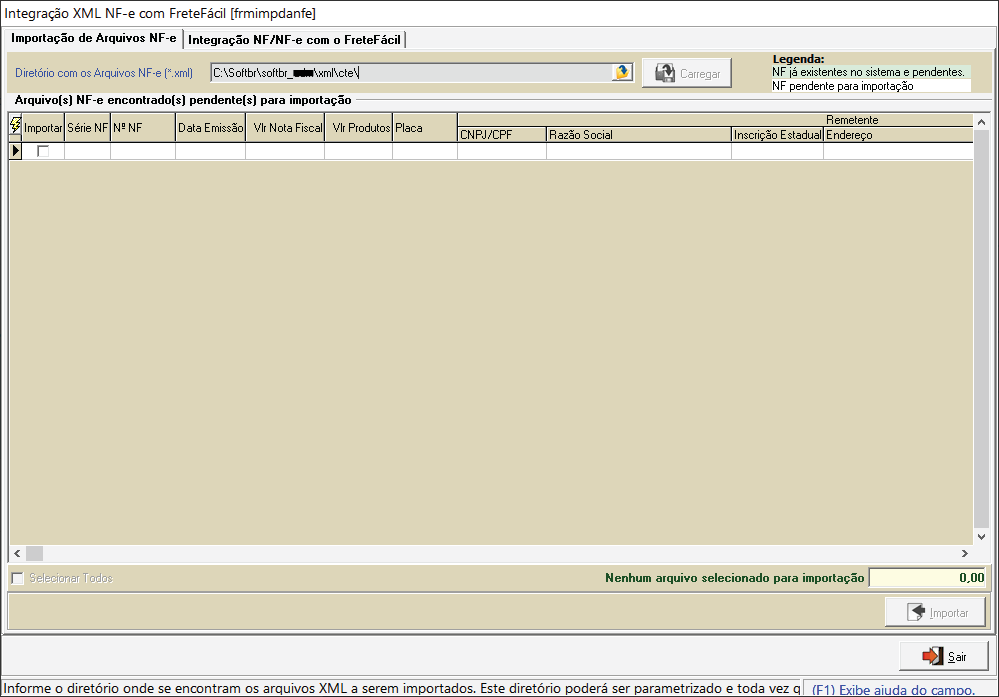
Esta tela permite que o FreteFácil leia os arquivos XML das Notas Fiscais de uma determinada pasta dentro do seu computador ou de sua rede.
No campo Diretório com os Arquivos NF-e (*.xml) copie e cole o caminho da pasta ou, se preferir, localize a pasta clicando no botão localizado dentro da caixa de texto.
Clique no botão Carregar para que as notas sejam listadas.
Selecione as Notas Fiscais que deseja importar, utilizando o checkbox da primeira coluna “Importar”.
Como emitir um CTe com as Notas Fiscais (XML) importadas?
Menu Frete > Movimentação de CT-e(s) > Integração XML NF-e com FreteFácil
Aba Integração NF/NF-e com o FreteFácil
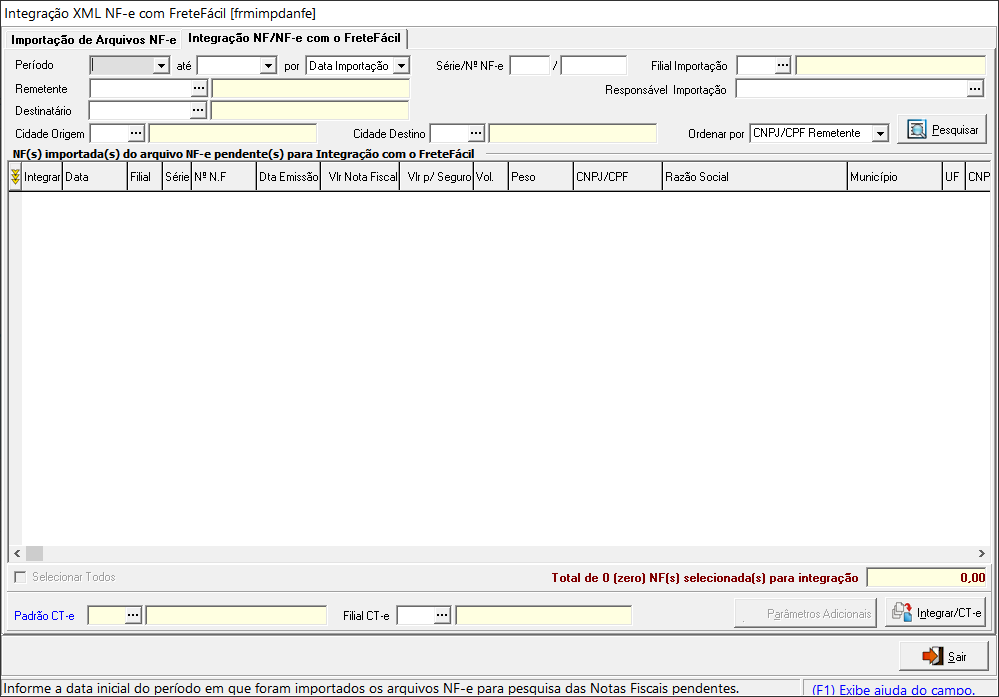
Nesta aba você verá todas as Notas Fiscais importadas no FreteFácil e que ainda não foram utilizadas em nenhum CTe.
Utilize os filtros disponíveis para localizar as notas que irá utilizar na emissão do CTe.
Você pode filtrar as datas de importação ou emissão, intervalo de número de série das notas, filial, responsável, remetente, destinatário, cidade origem e destino e responsável pela importação.
Selecione a ordenação que preferir e clique no botão Pesquisar.
Localize as notas que deseja integrar ao CTe e selecione o checkbox na primeira coluna “Integrar”.
Indique o padrão CTe e clique no botão Integrar/CT-e.
Dessa forma o CTe será preenchido de forma automatizada, aproveitando as informações contidas nas Notas Fiscais selecionadas e você será direcionado para a tela abaixo.
Envie o CTe para autorização da Sefaz
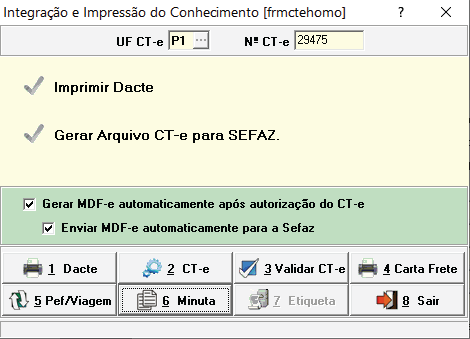
Nesta tela você poderá imprimir o Dacte.
Valide as informações do CTe antes de enviar para a Sefaz clicando no botão Validar CT-e.
Após validado, clique no botão CT-e para emitir o CTe e enviar para a autorização da Sefaz.
Operação de Transporte
- CTe
- MDFe
- CIOT e PEF
- NFSe
- Diversos
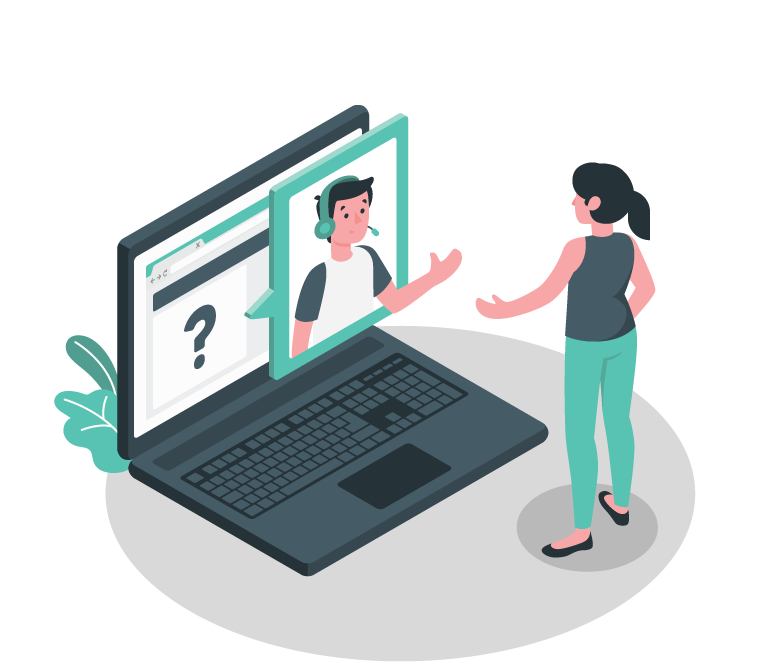
Não encontrou o que procurava?
Converse com nossos especialistas via WhatsApp.
Segunda à Sexta: 08:00 – 20:00
Sábado: 09:00 – 12:00